Så här använder du Depth-appen på Apple Watch Ultra

Apple Watch Ultra-trailern vid Far Out-evenemanget var fylld med spännande nya funktioner. Och med praktisk erfarenhet utforskar vi andra användningsområden för klockor. Apple lade nyligen upp en supportsida på Depth-appen, en av Apple Watch Ultra-apparna, för att dämpa allas nyfikenhet. Så vad är det och hur använder du Depth-appen på din Apple Watch Ultra?
Vad är Depth-appen på Apple Watch Ultra?
Apple Watch Ultra är gjord speciellt hållbar för idrottare, särskilt seglare. Den nya Apple Watch Ultra Depth-appen maximerar undervattensupplevelsen. Du kan bära den för dykning upp till 40 meter (130 fot). Nedanför detta kan skärmen vändaljusgul, och vissa funktioner kan bli oanvändbara helt och hållet.
Dessutom kan Depth-appen tillhandahålla data om aktuell tid, aktuellt djup, maximalt djup under en session och vattentemperatur. Dessutom har djupsensorn ett noggrannhetsområde på plus eller minus 1 meter och uppfyller standarden EN13319. Den ger dock ingen information om dekompressionsstopp, gasanalyser eller andra dykalternativ som dykare behöver.
Så se till att du har en backup djupmätare och en timer eller klocka för att undvika skador när du dyker djupt. Dessutom har Apple utvecklat den kommande Oceanic+ -appen, en inbyggd dykdator. Så väntan kommer att vara berättigad! Låt oss nu lära oss hur du använder Depth-appen på Apple Watch Ultra.
Undervattensaktiviteter kan du spåra med Depth-appen
- simma i undervattenspoolen
- snorkling
- ytlig fridykning
- Dykning
Steg för att använda Depth-appen via autoplay
Enligt Apples supportsida startar Depth-appen på Apple Watch Ultra automatiskt när du sänker ner klockan i vatten. Alternativt kan du starta/avsluta djupapplikationssessionen manuellt. Här är hur.
- Öppna appen Inställningar.
- Tryck på Allmänt. Här kommer du att se avsnittet ”Autostart”.
- Slå nu på Auto-Launch App-växeln under etiketten NÄR NEDSÄNKT.
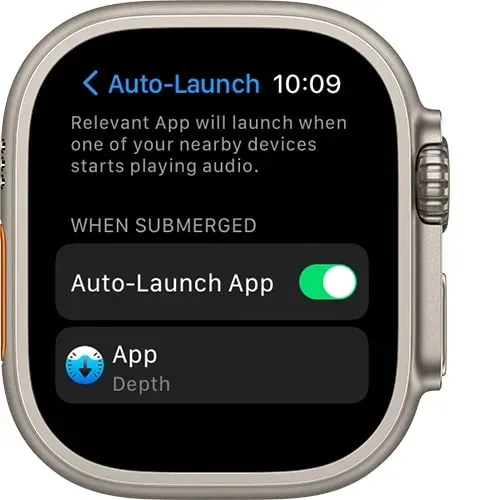
Källa: Apple
Om autoplay är aktiverat kommer djupsessionen att starta när du är minst en meter under vattnet. Om inte, tryck på Depth-appen direkt eller tryck på knappen Åtgärd.
Du kan även ändra temperatur- och djupmätningar på Apple Watch Ultra. Här är hur:
- Öppna Inställningar. Tryck på Djup.
- Här kan du välja fot eller meter för djup och grader Fahrenheit eller Celsius för temperatur.
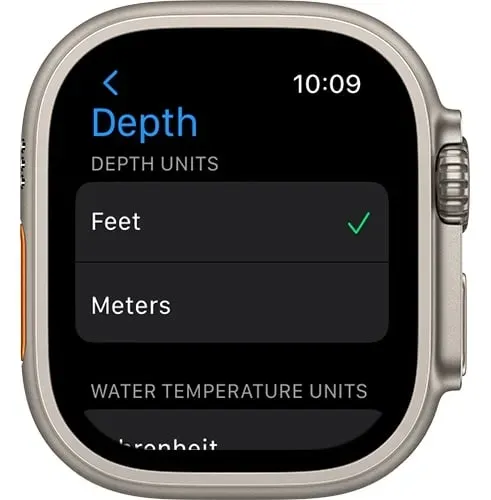
Källa: Apple
Starta eller avsluta en Depth-appsession på Apple Watch Ultra
När din Apple Watch Ultra dyker till ett djup av en meter eller mer, startar Depth-appen och sessionen börjar. Dessutom aktiveras Water Lock när Depth-appen öppnas, antingen automatiskt eller manuellt. Detta kommer att stoppa skärmen från att aktiveras och förhindra eventuella felaktiga inmatningar på skärmen eller använda Digital Crown.
Så, hur kan du spela in dina träningspass som simning i öppet vatten? Tja, du måste öppna Workout-appen och börja träna innan du sänker ner din Ultra-klocka i vatten.
För att stänga av vattenblocket och avsluta din Depth-appsession, tryck och håll ner Digital Crown en gång. Dessutom kommer klockan att göra vissa ljud för att ta bort vatten från högtalaren när skärmen är upplåst. Efter dyket kommer Depth-appen att presentera en dykrapport med en detaljerad beskrivning. Du kan också se vattentemperatur och djupdata på tidslinjen i Health-appen efter att du har stängt sammanfattningen i Depth-appen.
Så det var allt för idag, vänner!
Depth-appen på Apple Watch Ultra är definitivt bra! Men endast erfarna dykare bör använda den för fritidsdykning upp till 130 fot (40 meter). Jag föreslår att du alltid dyker med en följeslagare och följer säkerhetsreglerna när du dyker. Dessutom, under dyket, kontrollera ofta dess funktion. Om det finns något uppenbart fel, gå försiktigt fram.



Lämna ett svar